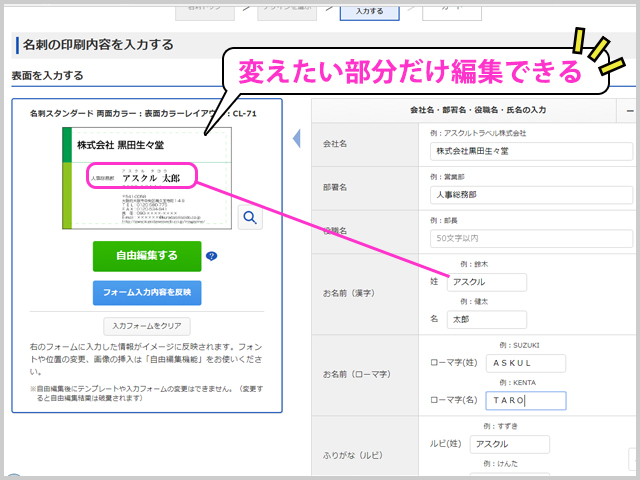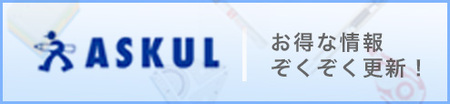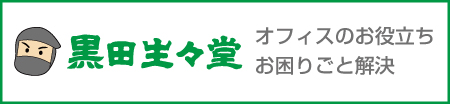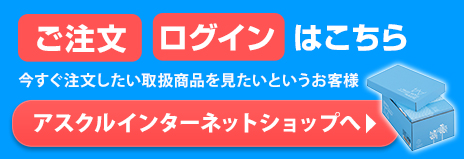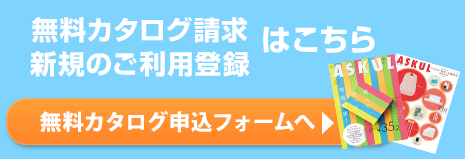クロちゃん通信 〜お仕事場のお困りごとをズバッと解決!〜 │ 株式会社黒田生々堂 HOMEアスクルアスクルの名刺作成ならパプリ~オリジナル名刺をアスクルで作ってみようの巻~
アスクルの名刺作成ならパプリ~オリジナル名刺をアスクルで作ってみようの巻~
2017/06/29
デザインの作成も簡単で、早く届く名刺をお探しのみなさん!
アスクルは名刺作成もしているのをご存知でしたか? 入稿データも不要で、最短翌日届く名刺はアスクルで大人気のサービスです。
入稿データも不要で、最短翌日届く名刺はアスクルで大人気のサービスです。
今回クロちゃんが実際に名刺を作ってみたので、作成手順をしっかり案内していくよ!
名刺がすぐ欲しい!アスクルなら注文も簡単☆
~こんなケースがおこったら?~
おや、名刺のことで何やら困っている人がいるみたいですね! 「日数は早い方がいいけど、金額も気にしないといけないし、
「日数は早い方がいいけど、金額も気にしないといけないし、
専門ソフトでのデータ入稿が必須だと、複雑で私じゃデザインできないし
どの印刷会社にするか決めかねているのよ...。」 それならアスクルの「名刺作成」①最短翌日で届くし、②金額もおトクだし③Web上で自由にデザインができるんだ!がおすすめだよ!!
それならアスクルの「名刺作成」①最短翌日で届くし、②金額もおトクだし③Web上で自由にデザインができるんだ!がおすすめだよ!!
是非この機会にパプリで名刺を作成してみよう!!
名刺作成といえばアスクル!
アスクルは事務用品の通販のほかに、「パプリ」という
インターネット注文専用の印刷サービスも行っています。
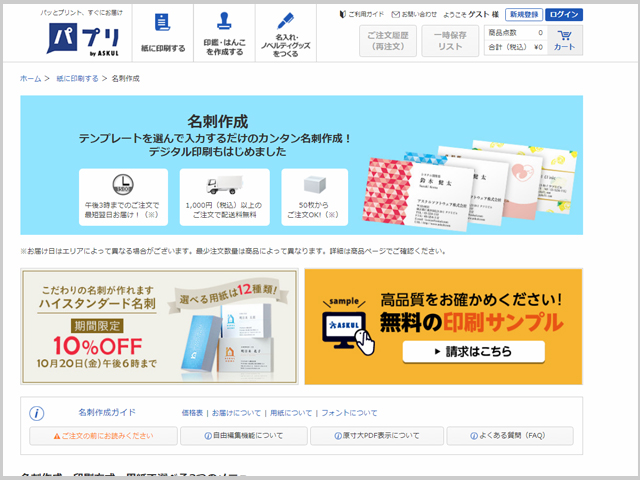
アスクルの「パプリ」は、チラシや名刺などの印刷物はもちろん、 シヤチハタ・印鑑などの各種スタンプ、ボールペンなどのノベルティ名入れまで行う、アスクルが運営するインターネット注文用のサービスです。
アスクル名刺の作り方~パプリのページへ行こう~
①まずはアスクル("http://www.askul.co.jp/") をクリックします。
②アスクルのトップページに飛ぶので、
右上ログインボタンの下に「パプリ 名刺/封筒/チラシ印刷」をクリック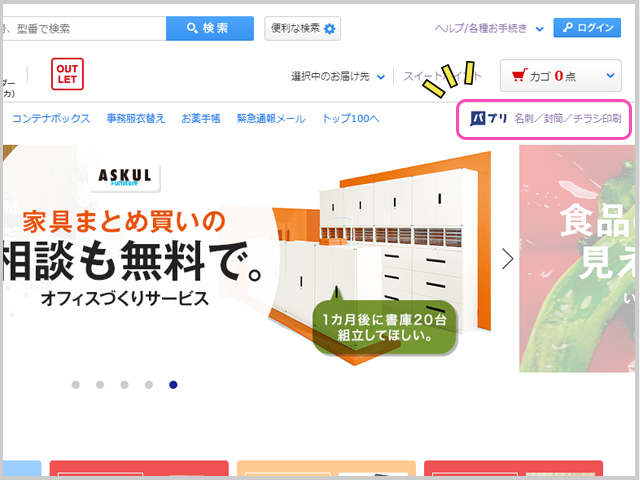
クリックすると左上のロゴマークが「パプリ」になっているね。
そのページの「名刺作成」のバナーから作成ができるよ♪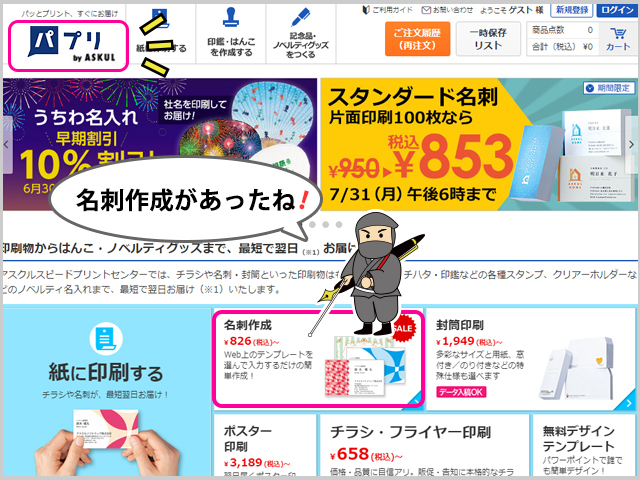 そちらをクリックすると「名刺作成」ページに飛ぶよ。
そちらをクリックすると「名刺作成」ページに飛ぶよ。
そして今回、「スタンダード名刺」の「片面印刷」がお得になっています!
アスクル名刺の作り方~クロちゃん名刺を作ってみた!~
実際に「スタンダード名刺」の両面印刷で名刺を作ってみましょう!
①表面はアスクルから提供されているテンプレートから編集ver.
②裏面は完全に自由編集ver.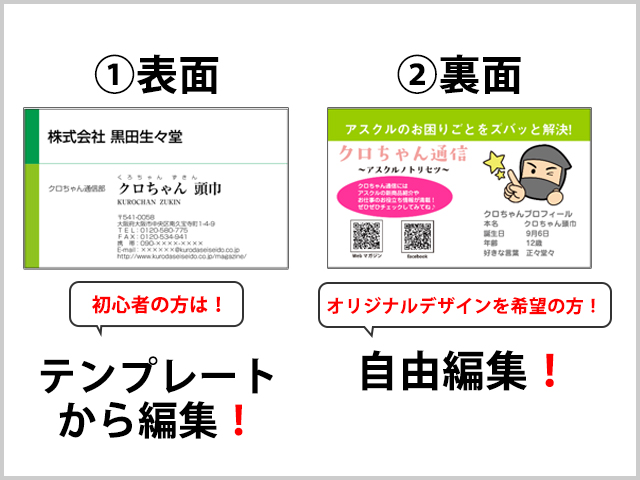 この2パターンで作成手順を紹介していきます!
この2パターンで作成手順を紹介していきます!
①アスクル名刺の作り方~アスクルで名刺のデザインを決めよう!~
まずは表面のデザインテンプレートを選びます。(テンプレート数は約300点!)
※テンプレートが不要な方は白紙をお選びいただけます。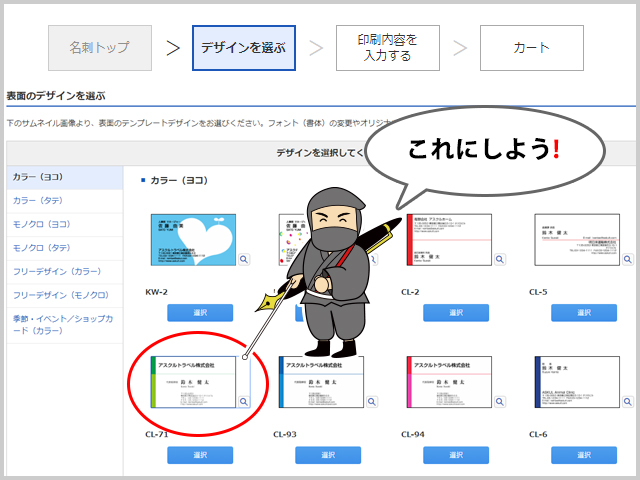
表面を選んだので今度は「裏面を追加する」ボタンを選択します。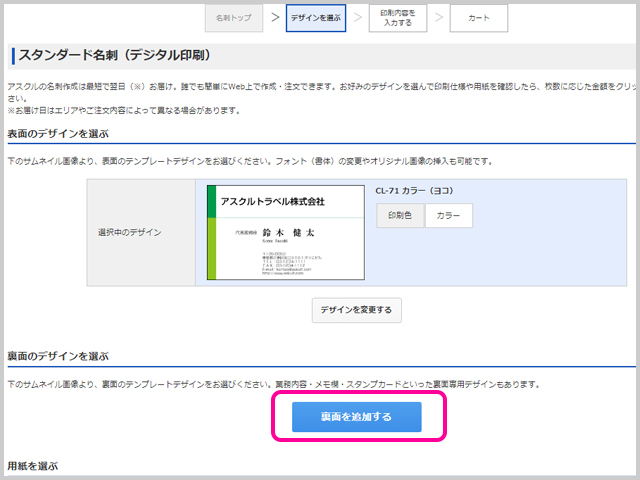
裏面は自由に編集したいと思うのでカラー(ヨコ)の白紙(フリーデザイン)を選びます。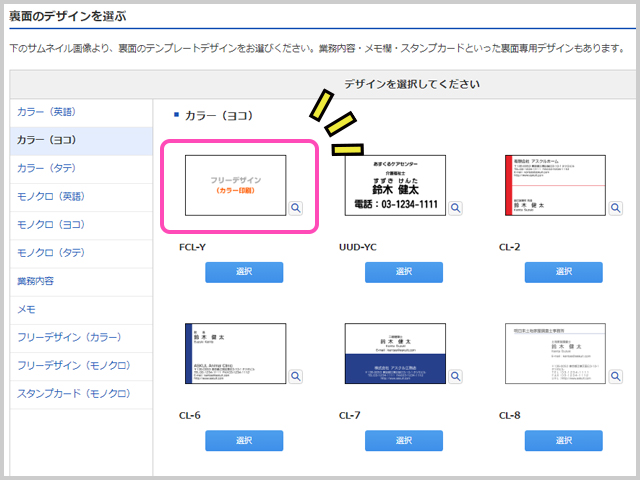
次は用紙を選びます。人気の「マシュマロホワイト」にします。
最後に数量を選びます。「名刺スタンダード 両面カラー」の100枚をクリックします。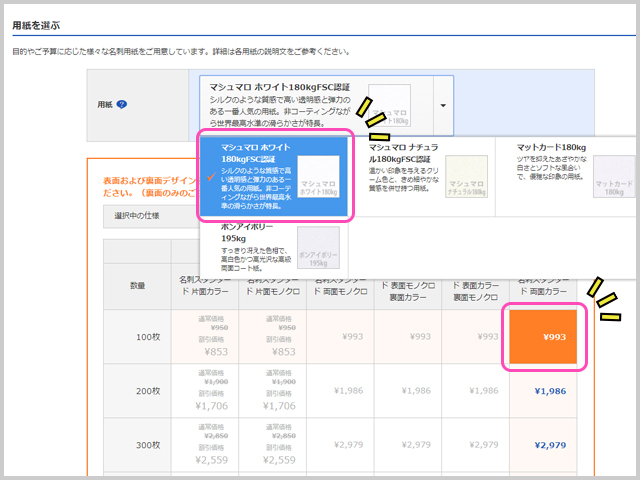
これでレイアウト編集に入る準備が整いました☆
②アスクル名刺の作り方~名刺(表面)のレイアウト編集をしよう!~
さっそく表面の編集をしていきます。まず、フォームに会社情報を入力しましょう。
※1+の部分をクリックすると入力欄が開きます。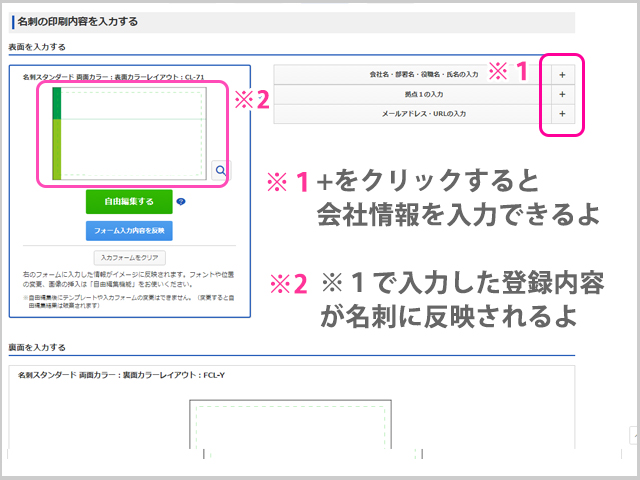
※2入力内容がプレビュー画面に反映されるので、確認しながら調整できます。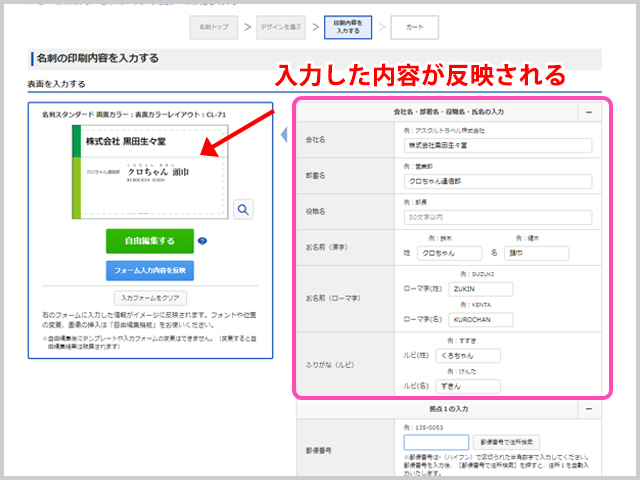 ①会社名・部署名・役職名・氏名
①会社名・部署名・役職名・氏名
②拠点1(住所・電話番号など)
③メールアドレス・URLの入力をしていきます
(ご不要な項目がある場合は空白でOKです。)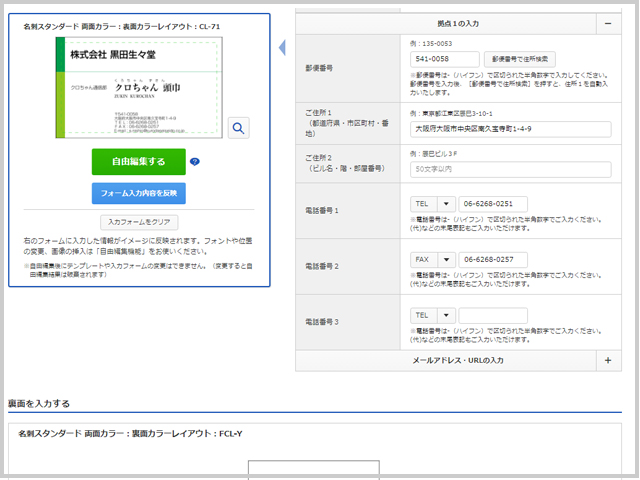
プレビュー部分の虫めがねマークを押すと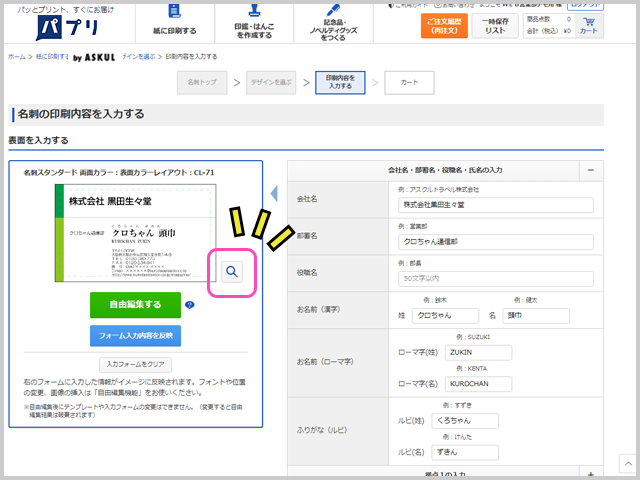
さらに拡大してご覧いただけます。
1からレイアウトを整えなくても配置してくれるのでスピーディにデザインできますね。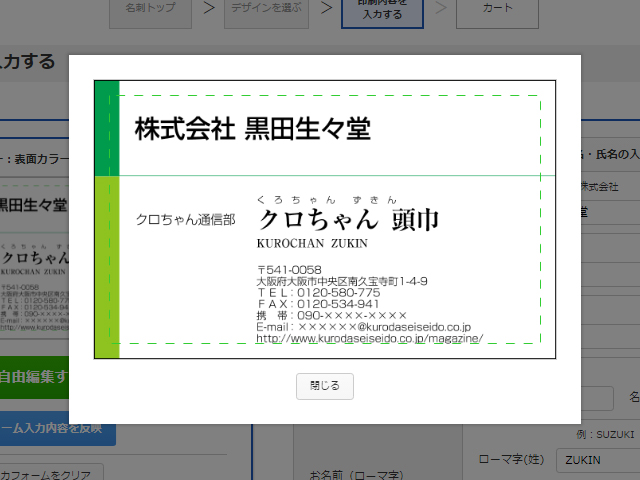
文字のフォントを修正したい場合は「自由編集する」ボタンを押すと、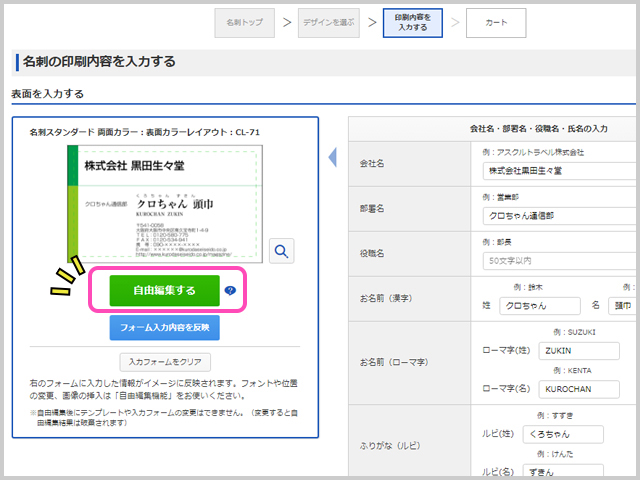 自由編集画面に移るので左側のレイアウトメニューから操作していきましょう!
自由編集画面に移るので左側のレイアウトメニューから操作していきましょう!
※1「文字」アイコンをクリック
※2「標準書体」で好きなフォントに変更
※3「変更」で入力内容を反映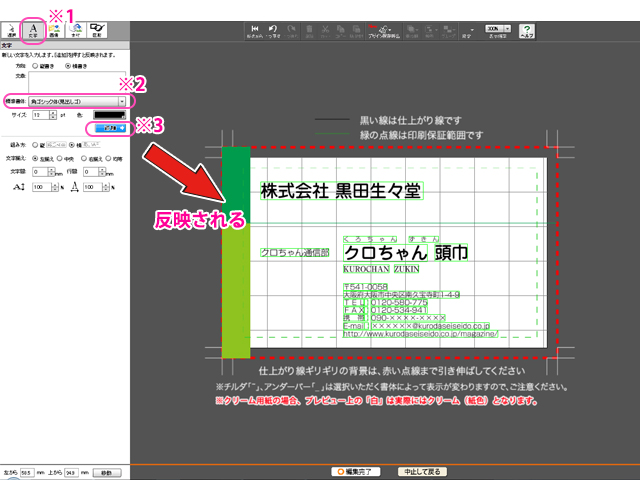 少し丸みのある字体に変更しました。
少し丸みのある字体に変更しました。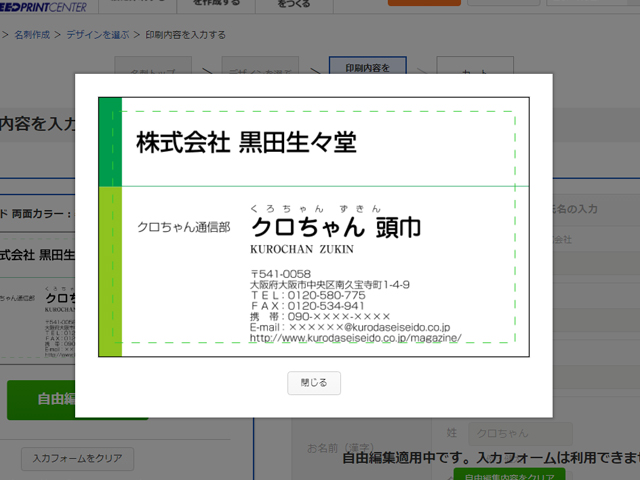
そのほかにも自由編集画面では
文字の大きさ・色を変更出来たり、ロゴなどの画像挿入もできるので、
詳しくは裏面のレイアウト編集で紹介していきます。
③アスクル名刺の作り方~編集した名刺の内容を保存しよう!~
せっかく作った編集データが消えてしまわないように、こまめに保存しましょう。
名刺の印刷内容を入力するの画面をスクロールして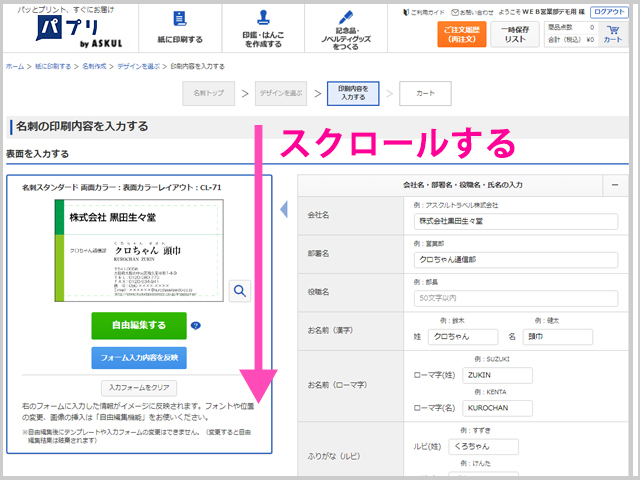
下まで行くと「一時保存リストへ入れる」というボタンがあります。そちらをクリックすると、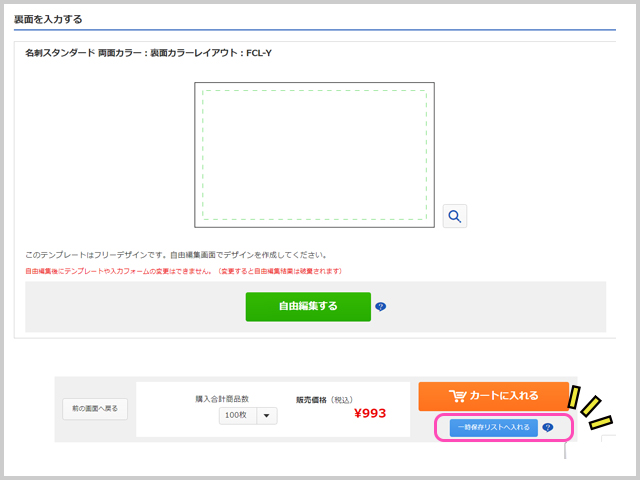
「一時保存リスト」に保存できました。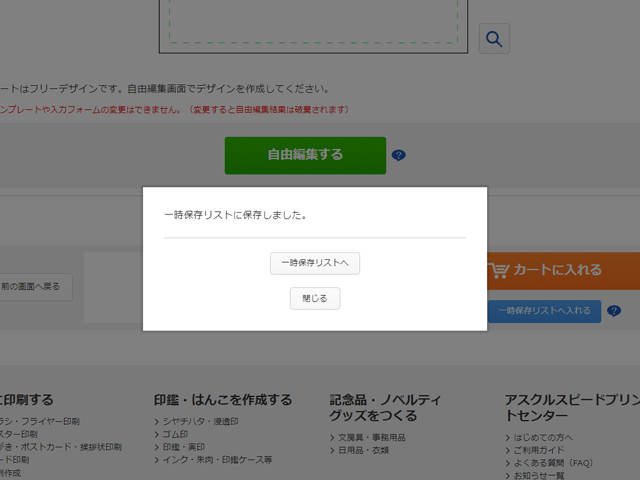 保存したデータを呼び出すには、
保存したデータを呼び出すには、
「パプリ」トップ画面にある「一時保存リスト」をクリック!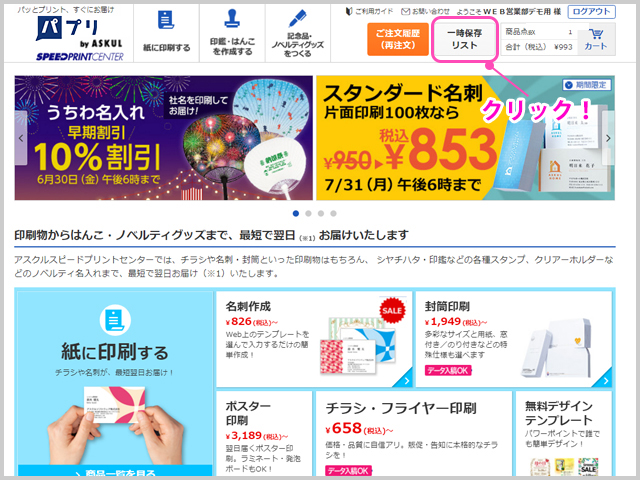
新しく保存したものが、上から更新されていきます。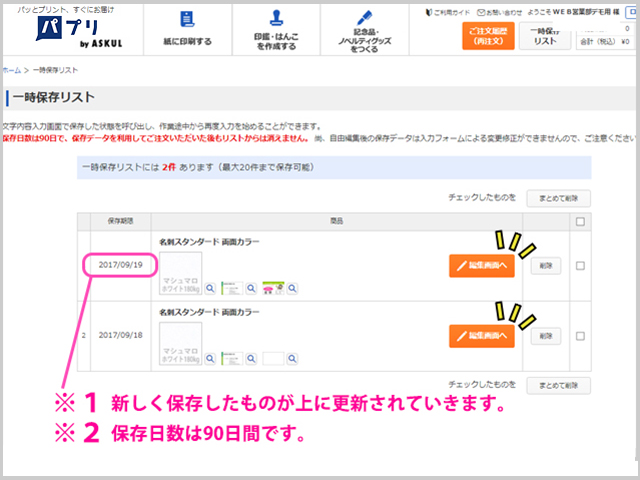 一時保存をしておくと、中断してログアウトした場合でも、記録が残るので安心ですね。
一時保存をしておくと、中断してログアウトした場合でも、記録が残るので安心ですね。
90日間保存してくれるので、余裕をもって修正できそうですね。
④アスクル名刺の作り方~名刺(裏面)レイアウト編集をしよう!~
今度は裏面を編集していきましょう。「自由編集する」をクリック☆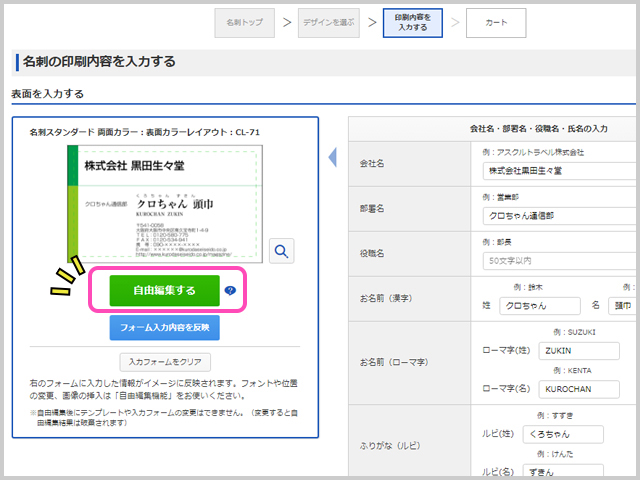 今回はこんな感じの名刺を作っていきたいと思います。
今回はこんな感じの名刺を作っていきたいと思います。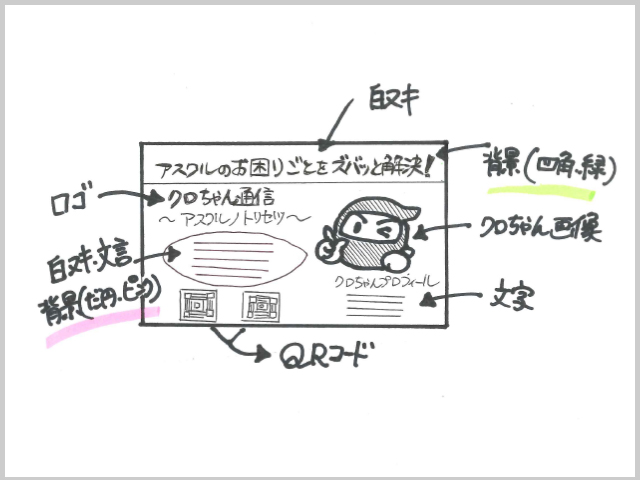
④-1アスクル名刺の作り方~文字を挿入してみよう!
※1「文字」アイコンをクリックし、
※2左側のレイアウトメニューから、入力し「変更」を押して反映させます。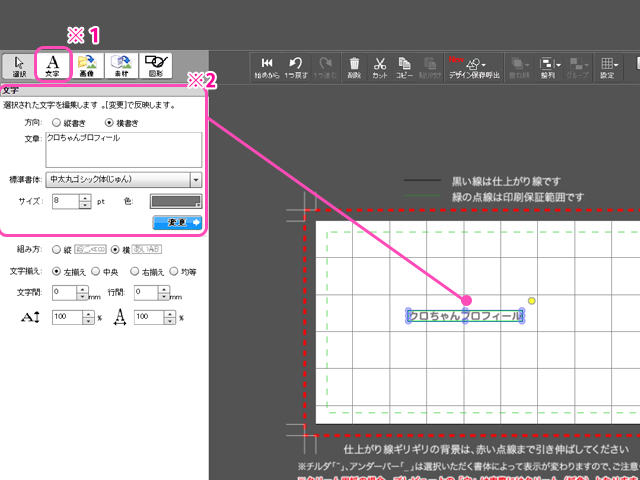
文章、書体、サイズや色、そのほか細かく設定いただけます。
④-2アスクル名刺の作り方~図形を挿入してみよう!
次に図形を挿入してみましょう☆
※1「図形」アイコンをクリック
※2図形を選びます。(今回は四角形と楕円形を使ってみます!)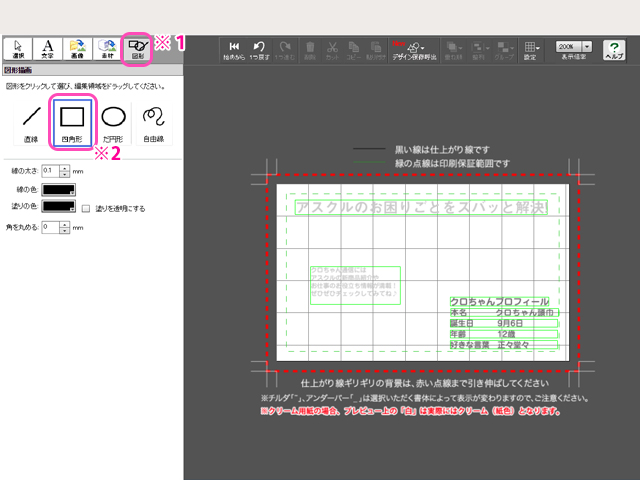
図形はドラッグして拡大・縮小することができます。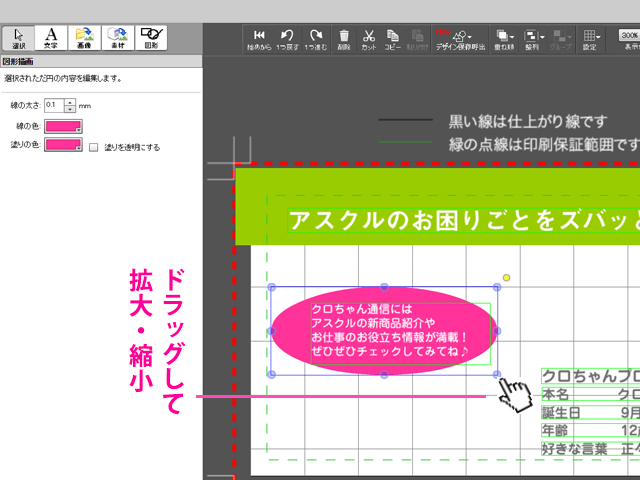 色・サイズなどを微調整して図形を配置しました!
色・サイズなどを微調整して図形を配置しました!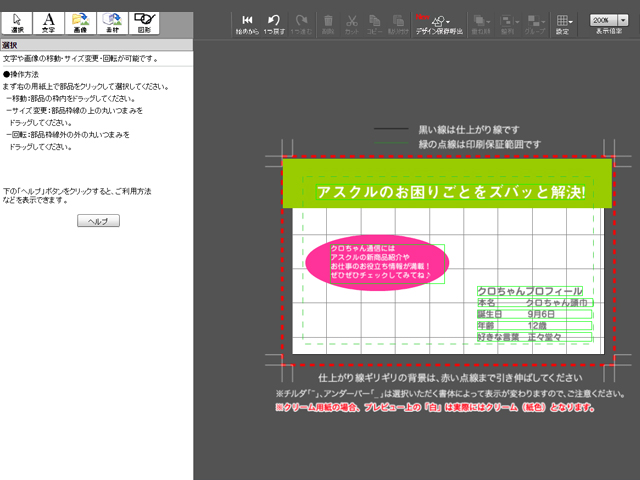
④-3アスクル名刺の作り方~画像を挿入してみよう!
挿入したい画像を選んでいきます。
※1「画像」アイコンをクリック
※2「ファイルを選択」で好きな画像を選びます。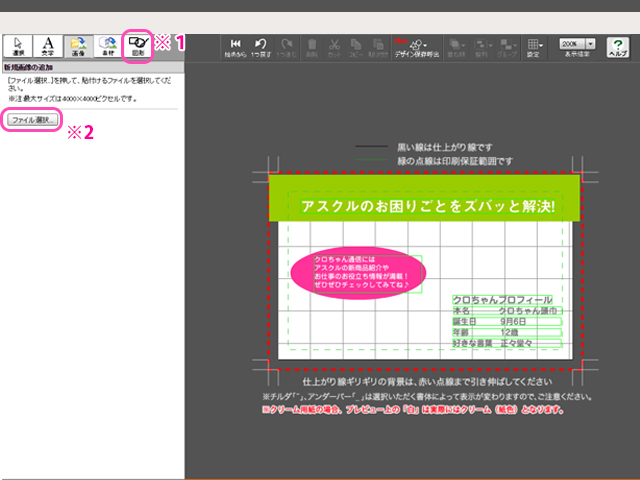
事前に用意した画像を挿入していきます。
※JPG・PNGまたはSVGで保存した画像がお使いいただけます。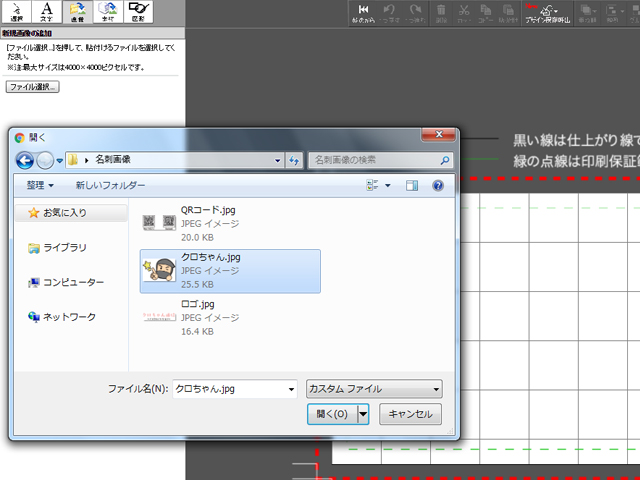 画像が挿入されたら、最後にサイズと位置を微調整して、
画像が挿入されたら、最後にサイズと位置を微調整して、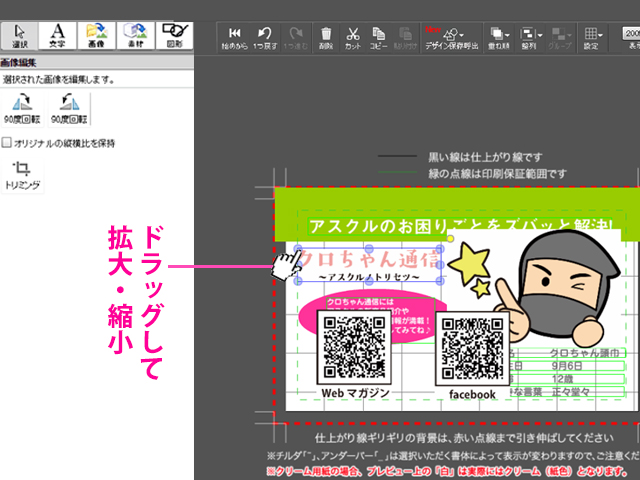 レイアウト作成が終了したので、編集完了を押します。
レイアウト作成が終了したので、編集完了を押します。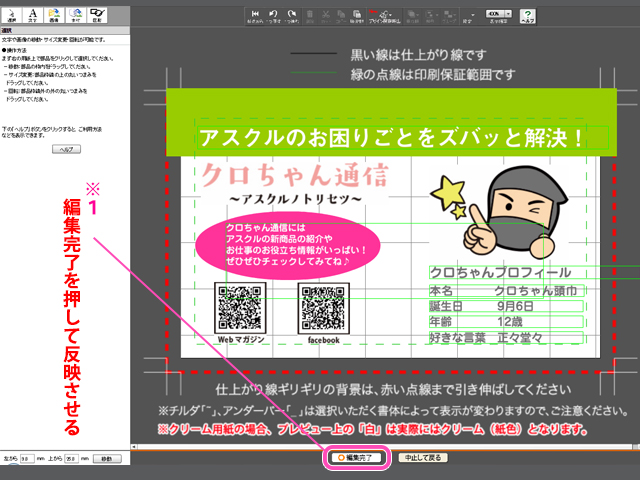
⑤アスクル名刺の作り方~編集した名刺のデータにエラーが出たら?~
編集完了ボタンを押した際、作成データに問題があるとメッセージが出ます。
※「解像度の荒い画像が含まれています」のエラーが発生した場合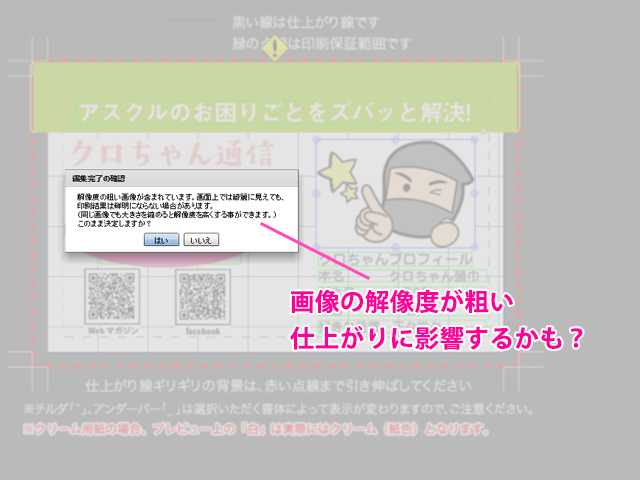
画面上はきれいに見えても、出来あがりが鮮明にならない場合があるとの注意が出ました。
なるべく画像サイズの大きい、解像度の高いものを選びましょう。
※「印刷可能範囲内からはみ出している部品があります」のエラーが発生した場合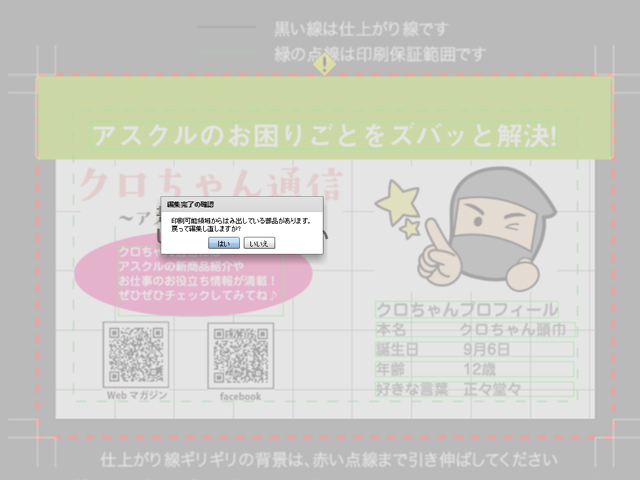 自由編集画面では、印刷範囲を表す仕上がり線が複数あります。
自由編集画面では、印刷範囲を表す仕上がり線が複数あります。
印刷で切れてほしくない画像や文字の場合は※1緑の点線内におさめます。
反対に背景など端まで色を塗りたい場合には※2赤の線まで塗り足してください。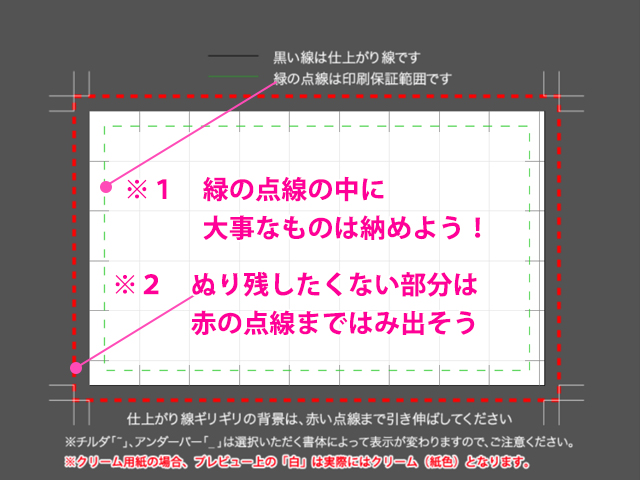 注意事項を守るとこのようなレイアウトになりますね。
注意事項を守るとこのようなレイアウトになりますね。 ※今回の名刺は、緑の背景を入れた時に、塗り残しがないようにしたいので
※今回の名刺は、緑の背景を入れた時に、塗り残しがないようにしたいので
アラートが出ても「いいえ」を押して、修正しなおさないようにします。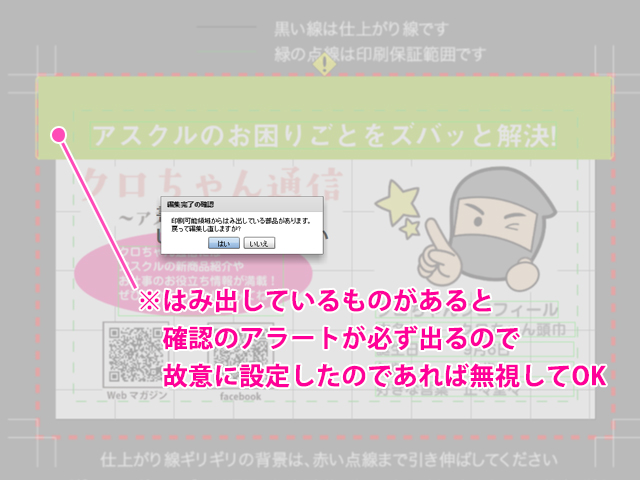 裏面のデザインが完成しました。(はみ出しエラー表示が出ても修正はしません)
裏面のデザインが完成しました。(はみ出しエラー表示が出ても修正はしません)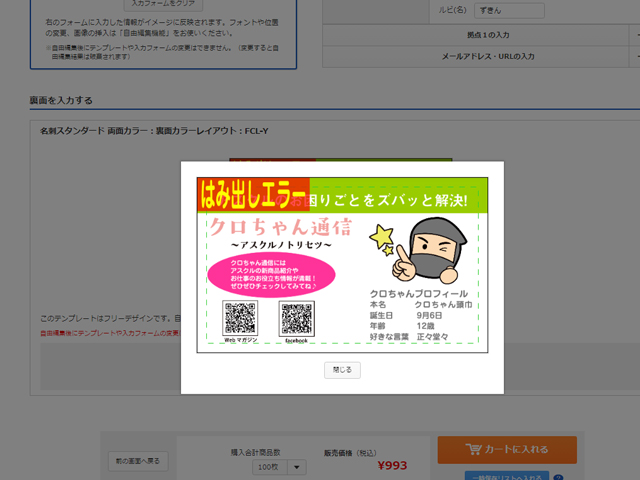
⑤アスクル名刺の作り方~編集した名刺を注文をしよう!~
編集が完了したら※1金額・枚数を確認の上※2「カートに入れる」を押します。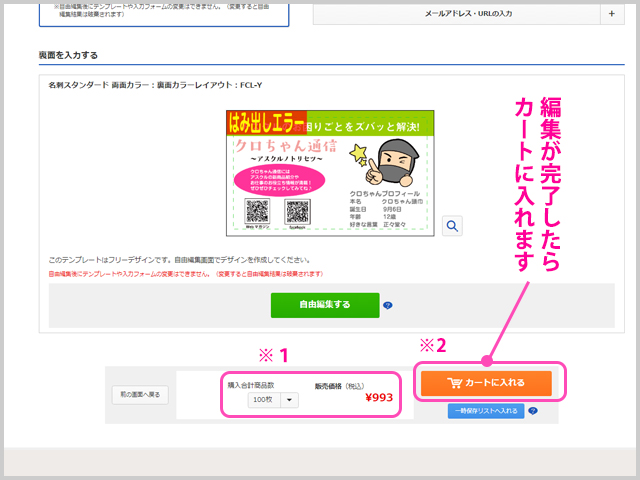
カートに入れると注文内容をご確認いただけます。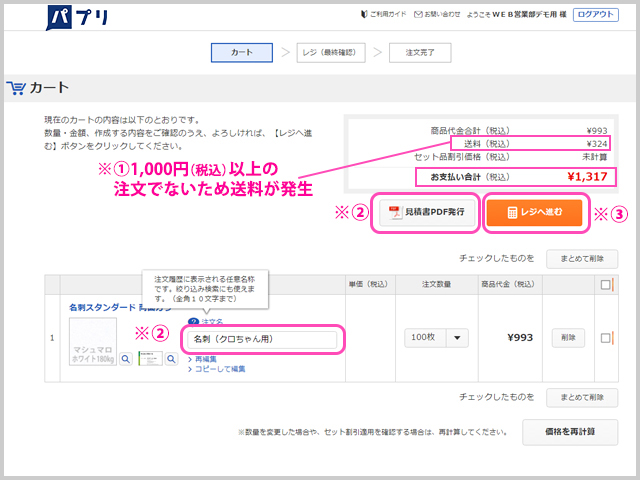
※①数量と金額を確認(こちらの商品は税込¥993だったため配送料がかかっています)
※②見積書の発行や、注文履歴に表示される名称を付けることができます。
(複数名刺を作成する際には、注文名を入力しておくと見分けがつきやすいですね♪)
※③確認できたらレジに進みます。
送料に関して・・・
「パプリ」専門サイト内にて、
1回のご注文金額の合計が2,000円(税込)以上の場合は配送料無料です。
1回のご注文金額合計が2,000円(税込)未満の場合、
配送料を別途385円(税込)ご負担いただきます。
(2023/11/1 パプリ配送料改定)
アスクル("http://www.askul.co.jp/")一般商品と合計してのご注文は出来かねます。
レジ(最終確認)では※①お届け先の変更ができます。
(日にちや時間は指定できないので予めご了承ください。)
※②よろしければ「注文確定」を押して完了です。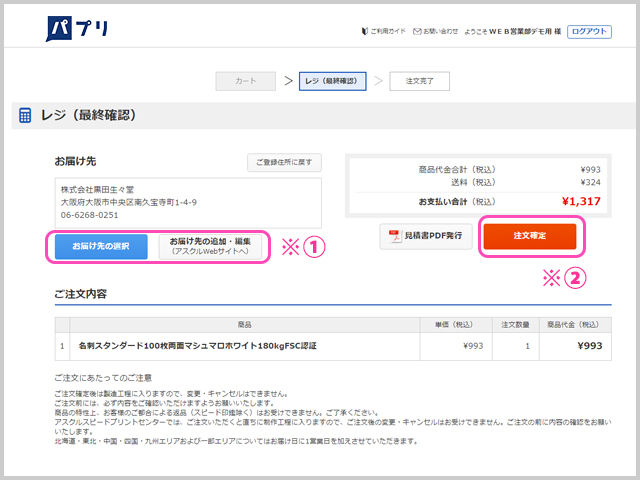
⑥アスクル名刺の作り方~アスクルで注文完了した後のこと~
注文完了したら登録メールアドレスにリプライメールが届きます。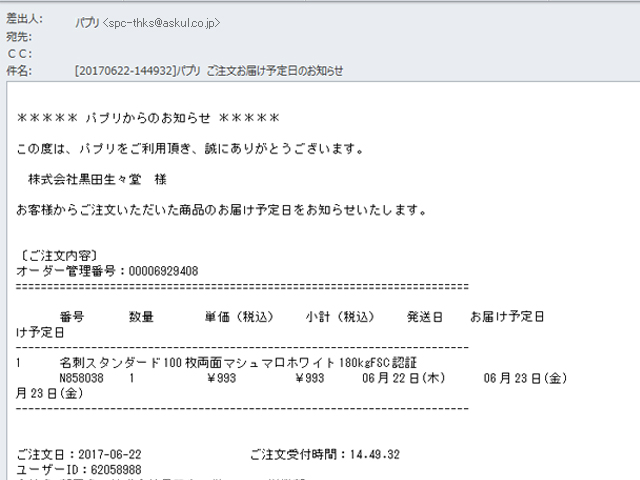 今回の名刺は、午後3時までのご注文で 最短翌日に届く商品でした。
今回の名刺は、午後3時までのご注文で 最短翌日に届く商品でした。
本当に翌日届くんですね!!とっても早いです☆
(土・日・祝日のご注文受付(一部サービスを除く)およびお届けは
行なっておりませんのでご了承お願いいたします。)
「パプリ」 (https://spc.askul.co.jp/")の商品は
「アスクル」(http://www.askul.co.jp/")とはサービスが異なるため、
規約も異なります。詳しくは ご利用ガイドをご覧ください。
さっそく翌日に名刺が届きました!思い通りの名刺になって大満足です。
カードケースもしっかりしているのでバッチリ保管できますね。 次回も同じ商品を注文されたい場合は、トップページのご利用履歴(再注文)をクリック!
次回も同じ商品を注文されたい場合は、トップページのご利用履歴(再注文)をクリック!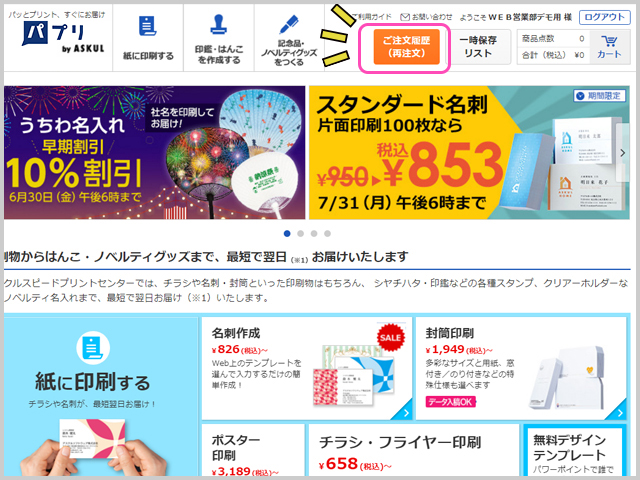 一度作ったデザインを呼び出して、必要な部分を修正することができるので、
一度作ったデザインを呼び出して、必要な部分を修正することができるので、
レイアウトはそのままで、部署や名前だけを変えたい場合などは
編集作業がぐっと簡単になりますね!(注文履歴の保有期間は2年間となっております。)